电脑怎么直接登录钉钉 电脑钉钉登录步骤
更新时间:2024-04-15 15:56:04作者:xtyang
钉钉作为一款高效的办公软件,受到了越来越多企业和个人用户的青睐,在日常工作中,通过电脑直接登录钉钉是很多用户的常见需求。如何在电脑上进行钉钉登录呢?下面就让我们一起来了解一下电脑钉钉登录的具体步骤。
具体步骤:
1.在电脑桌面点击“钉钉”快捷方式图标,运行“钉钉”应用软件。

2.在登录界面,点击“密码登录”。输入手机号和密码,然后点击“登录”图标。
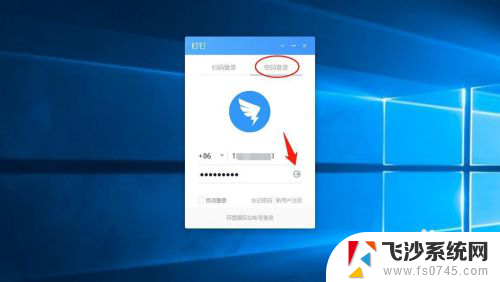
3.在钉钉隐私政策界面,点击“同意”按钮。
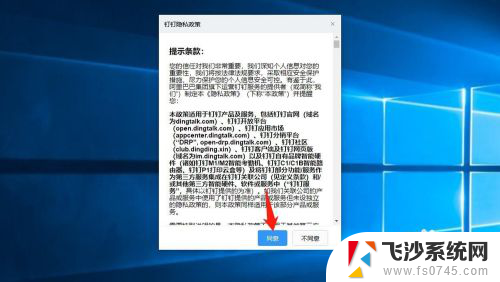
4.为了帐号安全,输入手机短信收到的验证码,然后点击“确定”按钮。
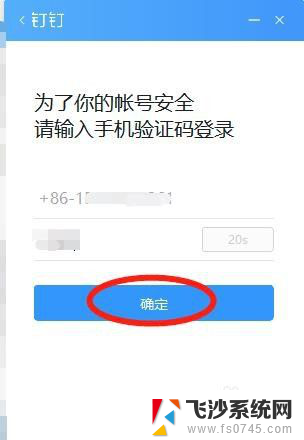
5.已成功登录钉钉应用软件。
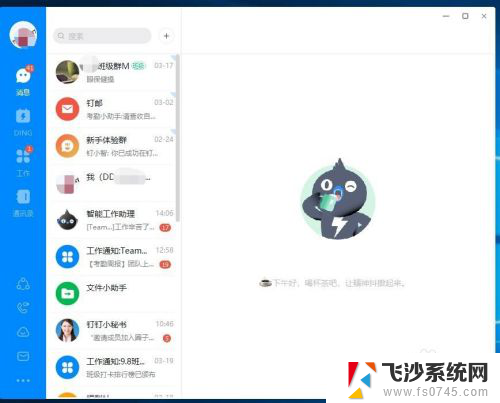
6.如要退出登录钉钉,则点击左上角个人头像,然后点击“退出登录”即可。
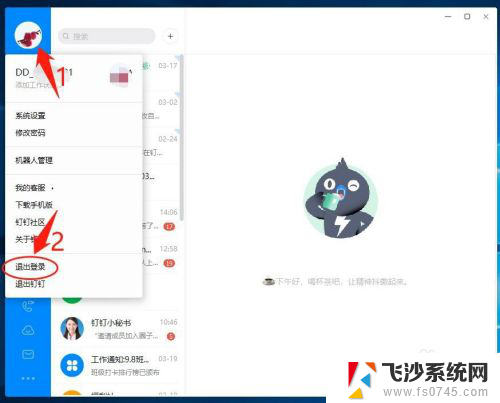
以上就是如何直接登录钉钉的全部内容,如果遇到这种情况,可以按照以上操作进行解决,非常简单快速,一步到位。
电脑怎么直接登录钉钉 电脑钉钉登录步骤相关教程
-
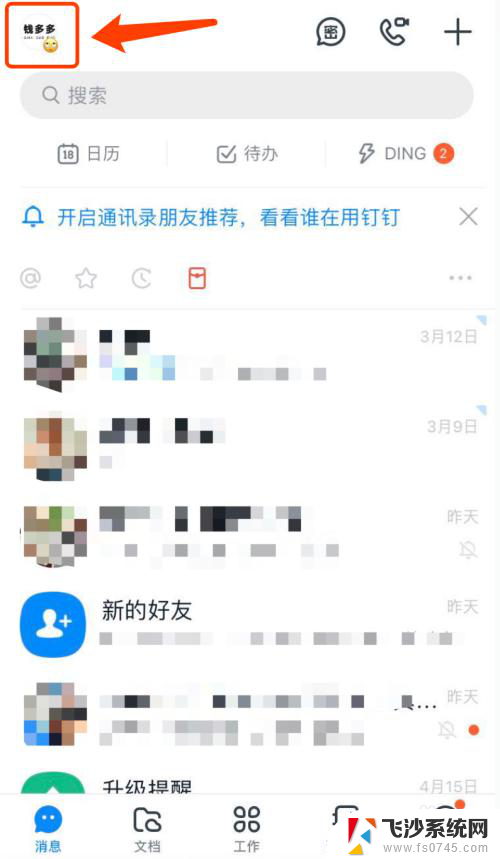 钉钉如何换账号登录 钉钉如何切换多账号
钉钉如何换账号登录 钉钉如何切换多账号2025-04-11
-
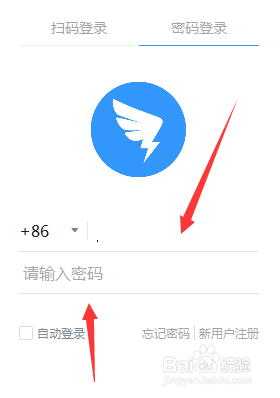 电脑钉钉如何自动登录 钉钉电脑版如何设置开机自动登录
电脑钉钉如何自动登录 钉钉电脑版如何设置开机自动登录2023-12-13
-
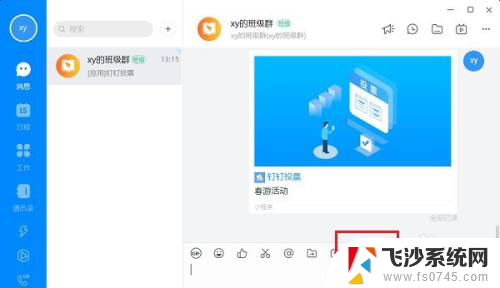 钉钉有录屏功能吗? 钉钉录屏教程
钉钉有录屏功能吗? 钉钉录屏教程2024-07-17
-
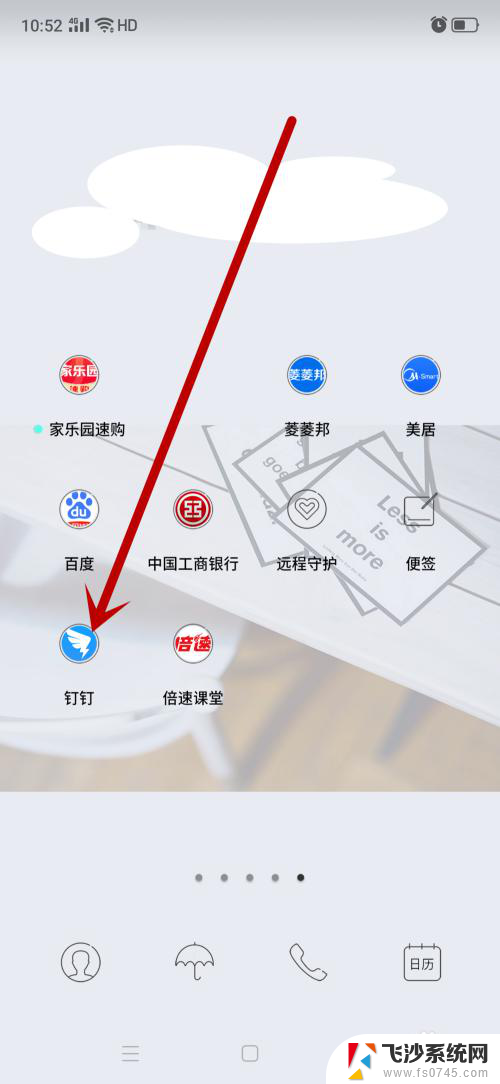 钉钉钉盘文件怎么上传 钉钉电脑版上传文件到钉盘步骤
钉钉钉盘文件怎么上传 钉钉电脑版上传文件到钉盘步骤2024-07-06
- 怎样把微信文件发到钉钉 钉钉如何接收微信文件
- 钉钉怎么创建快捷方式到桌面 电脑上钉钉的快捷方式创建方法
- 钉钉启动不了 钉钉在电脑上打不开怎么解决
- 钉钉怎样上传文件 电脑钉钉上传文件教程
- 钉钉的其他应用打开怎么重新设置 钉钉其他应用打开如何重新设置
- 钉钉公告怎么发布 钉钉企业怎么发布公告
- 电脑怎么打印机连接打印机 电脑连接打印机的步骤详解
- excel汇总表怎么取分表数据 Excel 如何合并多个分表数据到总表
- 笔记本没有鼠标箭头怎么办 电脑鼠标箭头消失了怎么回事
- 笔记本连接wifi但是不能上网 笔记本连接无线网络但无法打开网页怎么办
- 戴尔截屏快捷键 戴尔笔记本电脑截图快捷键是什么
- word中如何合并单元格 word文档合并单元格教程
电脑教程推荐
- 1 word上方的横线怎么删除 word文档如何去掉顶部横线
- 2 workstation12 密钥 VMware12虚拟机激活教程
- 3 苹果12pro怎么连接无线耳机 iphone12耳机连接不上怎么办
- 4 windows压缩文件管理器 Windows 10资源管理器怎么压缩文件
- 5 微信怎么设置提醒不显示内容 如何在微信收到信息时不显示消息内容
- 6 电脑qq怎样删除聊天记录 电脑上QQ聊天记录删除方法
- 7 电脑wps无法卸载 wps office彻底卸载步骤
- 8 电脑按什么重启 快捷键让电脑重启的方法
- 9 电脑桌面横屏了,怎么切换回来 电脑显示屏从横屏切换为竖屏的方法
- 10 excel如何忽略错误 Excel如何忽略所有错误